
- 软件



2DFM是一款专业的2D横版格斗游戏制作软件,这款软件相对于其他游戏制作软件来说操作简单,方便你上手,即使你不懂得代码和编程也可以制作出专业级的格斗游戏,通过这款2DFM制作出来的游戏可以脱离源程序而单独运行,游戏对战模式多样,动作丰富,制作出的游戏堪比拳皇、街霸!欢迎喜欢格斗游戏的朋友下载使用!
软件所包含的两个文件:
编辑器 游戏测试程序

打开编辑器

新建游戏或者打开已有游戏文档:
新建的效果:

打开的效果:

成功新建了一个新游戏:编辑界面会出现下列新内容。

为了看得清晰,我们进行了一下染色:这表示默认选择了 游戏系统 标签里面的 基本 标签
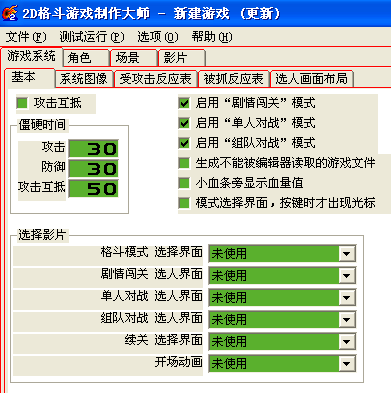
详细说说这些标签:
制作整个游戏的公用资源。例如设置游戏模式,制作游戏中的连击符号、血条、胜负提示文字,制定所有角色通用的受攻击或被抓的动作的规划列表,设置选人界面等
游戏系统:基本:

攻击互抵:勾选这一项目,游戏中两个角色的攻击区相撞时,游戏系统会判断攻击互抵(效果是双方的攻击相撞但不造成双方受伤)优先于攻击打伤对方。
只有当你要做的游戏需要这个攻击相撞阻止受伤的效果时,才有必要勾选这个。绝大多数主流游戏(拳皇、街霸)都不存在这个功能,所以如果你要制作模仿主流游戏的游戏,这个项目就不要勾选。

僵硬时间:所谓僵硬时间,就是攻击命中或者防御成功或者攻击相撞的瞬间会出现的那个敌我双方动作的停顿。主流游戏(拳皇、街霸)中,这些停顿的存在一方面给打击招式展示动作的机会,同时也让游戏更加有节奏感。

这里的设置,代表游戏中无论轻重攻击造成的停顿都是一样的。具体的时间单位是1/100游戏秒,也就是说,当你设定100的时候,对应的时间就是游戏中计时器数值改变1的时间长度。
当然,如果你是2dfm制作的成手,我推荐你把这些都设置为0,因为成手懂得用脚本来制作停顿,以便按照轻重中攻击设定不同的僵直时间。
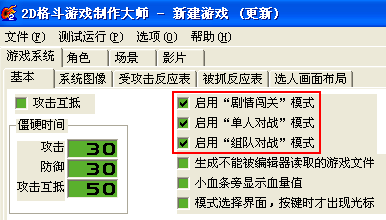
2dfm支持3种基本的游戏模式(当然它们都有所欠缺):
1-剧情闯关模式:玩家可以选用一个角色,完成一系列剧情串联的战斗,最终通关游戏。剧情战斗允许玩家角色同时对战一个到七个电脑控制的对手。玩家还可以有电脑控制的战友,和玩家选择的角色并肩与电脑控制的其他对手作战。但剧情模式只允许1P玩家参与,2P玩家不能乱入参加。也就是说,你用2dfm无法做出模拟街机那样在别人闯关时投币加入挑战的游戏。
2-单人对战模式:1р和2р玩家各自选择一个角色单挑。
3-组队对战模式:1р和2р玩家各自选择2个以上(默认是3个)角色组成一队对战,双方所选角色按照选择角色时候的先后顺序出场。与拳皇不同的是:每个角色战胜对手后,下一局出场生命全满,也就是说,只要你够厉害,就更容易一挑对手全部。
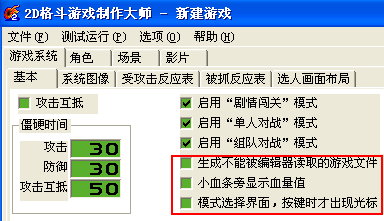
1-生成不能被编辑器读取的游戏文件:也就是加密游戏。当你发布自己制作的游戏之前,可以考虑使用这个选项,不过我可以告诉你,这其实是徒劳的,你现在使用的这个汉化版本身可以打开这样加密的游戏进行编辑。
2-小血条旁显示血量值:剧情模式下,玩家一个人同时挑战一群如狼似虎的电脑对手时,每个电脑对手可能是分别显示小血条的(因为游戏的大血条是专门为一对一设置的,不能同时显示多个人的血量),勾选这一项,那么有小血条的角色的小血条旁边还会显示数字来表示血量。
3-模式选择界面,按键时才出现光标:不勾选这个选项,游戏开头的游戏介绍动画结束后进入到的游戏模式选择界面将会不显示选择光标,要等玩家按下任何按钮后才显示选择光标。
选择影片:

这部分其实就是设置游戏系统的一些界面背景影片。当你制作了一系列可用影片后,在这里设置分配给系统各个功能使用。
1-格斗模式选择界面:就是选择游戏模式的界面的影片,其实就是一个游戏标题,下面附带各个游戏模式的选项。
2-剧情闯关选人界面:剧情模式下的选人界面,包括供选角色的头像列表。
3-单人对战 和 组队对战 的选人界面,可以和剧情闯关模式的选人界面不同,这样,有一些看不到的头像就成了隐藏角色。
4-续关选择界面:战斗失败后,续关用的界面,一般包含选择继续或者放弃的选项。
5-开场动画:游戏最初播放的宣传片头影片。
现在我们来看 游戏系统 标签下面的 系统图像 标签。
系统图像包括:连击数字、计时器数字、血条、气条、胜负数标志、胜负提示文字、开战提示文字,游戏中的选择光标等。
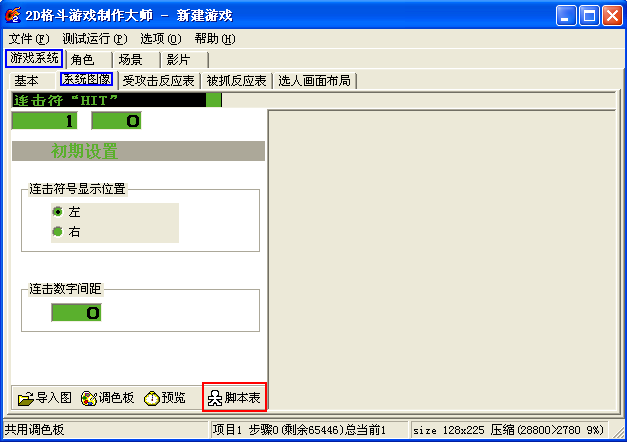
请注意上图红方框标示的 脚本表 按钮,左键单击它,打开下面这个重要的窗口:

这个窗口中的内容就是所有系统图像的脚本列表,我们将在后面详细介绍所有这些东西所代表的内容,以及如何去使用。现在我们只是简单介绍一下这里面存在的项目:
1-连击符“Hit”:
用来制作连击数字中的文字,例如游戏中连击对手12次时显示的“12hits!”的“hits!”这部分文字就是在这个项目里制作的,当然可以是中文(因为我们制作时将使用图片,图片上的文字和图形决定这个项目的实际显示内容,你喜欢的话,做成小红花也行,连击12后面跟了一朵小红花符号)。
2-连击数字:0~9,不需要我说你也知道这就是连击时候显示的数字,当然,由于实际制作时,我们采用的还是图片,所以实际显示的可以是中文汉字的数字,你想要显示麻将的桶和条也可以,随你喜好。
3-攻击互抵标志符:攻击互抵时候提示的文字,一般来说,如果你没有在

这里勾选攻击互抵,这个标志符就不需要做了。
4-回合1~9 和 最终回合符号:2dfm中一关最多允许10次战斗,第十次战斗就是最终回合。
这些项目用来制作每次战斗开始时显示的回合数提示文字,例如拳皇和街霸中显示的“Round 1”。当然,那些太没想象力了,你可以制作成“第 1 次亲密接触”、“第 1 次互喷”等等。
5-开战符号:也就是“Ready,Fight!”文字提示。
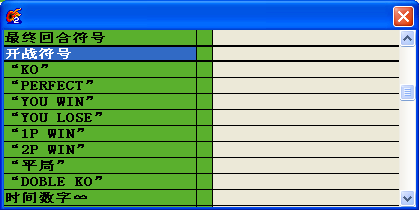
本吧推荐的样本游戏《功夫_寻祖》中,开战符号功能比较复杂,能够根据剧情模式的剧情设定来显示为“切磋 开始”、“挑战 开始”、“决战 开始”、“乱斗 开始”来表明每次战斗的性质。
5-“KO”:击倒对手时提示的文字,2dfm中,只能在对战模式(单人或者组队)显示“KO”。本吧推荐的样本游戏《功夫_寻祖》中,KO符号能够在角色击倒对手时显示“致命一击”,或者在战斗计时结束而双方都没击倒对手时显示“时间到”。
6-“Perfect”:完胜提示文字。有一方满生命取胜时显示。

7-胜负提示文字:“You win”和“You lose”是剧情模式时提示玩家胜负的文字。
本吧推荐的样本游戏《功夫_寻祖》中,剧情模式可以根据玩家和敌人血量对比来显示为“优胜”、“险胜”、“溃败”、“惜败”。当然你可以搞出更多花样。
“1р win”和“2р win”用于对战模式(单人或者组队)提示胜负。《功夫_寻祖》中提示为“左方胜”和“右方胜”。
“平局”通常就是“Draw Game”文字。
“Double KO”是双方同时0血时候的提示文字。
8-时间数字:游戏中计时器的数字。有∞和0~9

9-气槽档数字:有些游戏中,气条每充满一次,增加一个气豆,气豆的数量可能是数字显示的,也可能是图形显示的,无论是如何显示,对应的图形都在这里进行制作。不要以为这里说的是“气槽档数字”,它就不能使用气豆图形了。2dfm中限定每个角色最多能拥有9个气豆,但也允许没有气条(0气豆)。
10-胜利标志:■表示胜利一次之后获得的胜利标志图形(例如街霸2中的V型手势)
□表示还没有获得胜利标志时候的空位。

11-场景布置:血条的框、气条的框、计时器的框、角色头像边框、游戏独有的Logo标志,甚至特制的解说员头像都是在这里制作的,具体你要用哪个项目制作什么,全由你自己决定。
12-血条和气条动画:血条和气条可以制作成流动的水的动画效果,当然你还可以想出更绝的,我就不细说了。2dfm的血条不支持拖影效果,不过有些高手还是能做出这个效果,那属于技术含量比较高的制作了。
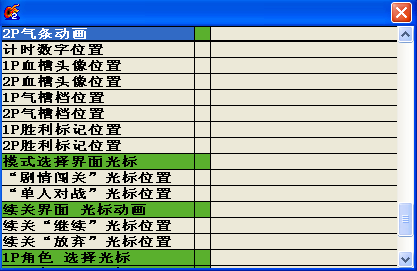
13-各种“位置”:这些都是设置各种项目的显示位置的
14-光标:也就是光标的动画(光标也是可以有动画的)。

15-暂停图:按下暂停按钮时提示的“暂停”文字,当然也可以是遮挡画面的图片,有些游戏用这个功能来制作角色指令提示表。
下面我们看看 游戏系统 标签下面的 受攻击反应表 标签:
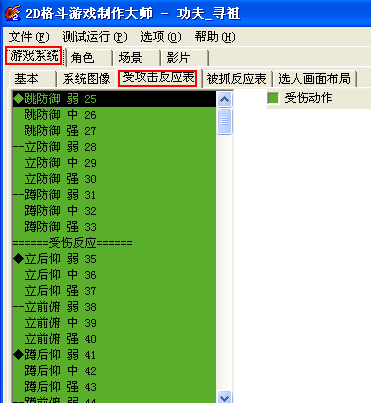
这些项目都是我们自己在游戏中命名建立的(截图是本吧样本游戏《功夫_寻祖》的截图)。
简单来说,这里用来规划你的游戏所用到的受伤动作(所有角色通用)。
这只是建立一个规划表,而不代表这样就做好了这些动作,具体的动作还是要去角色中去做。
但只有你在这里设置了这些项目,角色的受伤动作才能被系统识别。
“受伤动作”这个选项,勾选后表示当前选择项目是受伤反应,如果不勾选,那就是防御反应(图中选定的第一个项目显然是防御反应,所以没有勾选,这个项目能够防御普通攻击时不损失血量,但对于“能蹭掉防御状态对手少量血”的攻击还是要损失血量的)。
游戏系统 标签下面的 被抓反应表 标签:
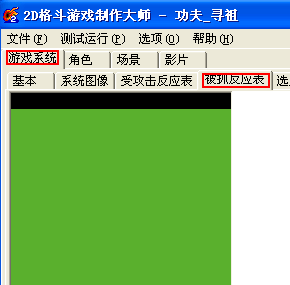
也就是角色被对方 抓技 抓到后的动作的列表。
这里仅仅是设置被抓的动作的项目,仅仅是个规划,不代表在这里制作具体的动作。
角色的被抓动作只有在这里设置了对应项目,才能被游戏系统识别和调用。
每个游戏的 受攻击反应 种类都不尽相同,有些游戏甚至完全没有 被抓反应,因此,你在制作游戏前,应该已经设计好你的游戏的这些规划才行。
不同的游戏的角色,因为不同游戏的这些反应项目都不相同,放在一起对战可能会有故障。
我们在《功夫_寻祖》中提供了一个通用标准,遵守标准的角色可以任意整合起来乱斗。
不过并不要求你一定遵守这个标准。
游戏系统:
标签下面的 选人画面布局 标签:
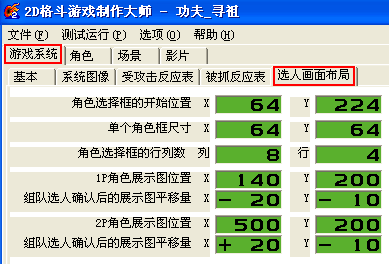
这里是设置选人画面中角色列表的部分。
我们看到这里可以设置:角色选择框的开始位置坐标、单个角色头像框的尺寸(单位:像素)、角色选择头像框的行列数、角色展示图(拳皇中的角色站立图,街霸中的大头照)位置 以及 在组队时候的展示图的位置平移量。
现在我们进入关键部分:角色

没有建立角色的时候,一切空空如也
当我们建立新角色后,就发生变化了:
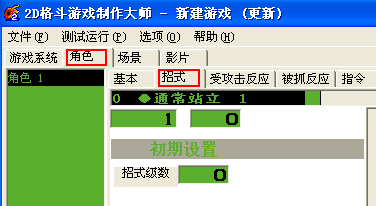
此时右侧的角色列表出现了一个角色的名字,而默认选定的 角色 标签下面的 招式 标签自动添加了一系列的招式,并自动选择了第一个“通常站立”招式。

我们同样可以通过“脚本表”按钮打开招式列表:
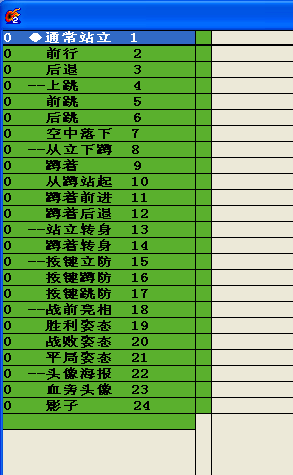
这些项目的名称,是本吧汉化版2dfm软件友情修改的,原始的项目名称不这么直观,也没有附带编号。
这些黑体字名称的招式都是默认的,你还可以在下面空白处添加一些新的招式(所有的 受攻击反应动作 和 被抓反应动作 都是我们自己新建添加的,攻击招式也是新建的)。
当然,你还不能急着开工做招式,角色的基本资料需要设置:

角色〉基本:这个标签中除了性别年龄(我个人比较汗的是年龄这一项居然允许存储这么巨大的数字。。软件开发者的恶趣味啊 ,血量都最大只有1000啊啊啊啊啊)两项纯粹是和游戏本身无关之外,其它项目都是和游戏直接有关的:
,血量都最大只有1000啊啊啊啊啊)两项纯粹是和游戏本身无关之外,其它项目都是和游戏直接有关的:
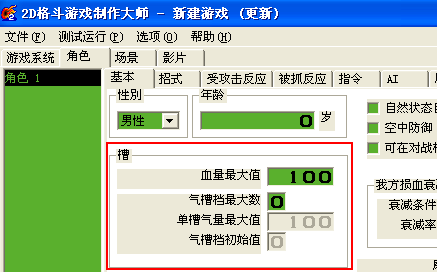
血量和气量的设置:气槽档我们说过,就是少年街霸里面的气条数或者拳皇里面的气豆数,最大可以为9,气槽档最大数非0的时候才能激活下面两项,设置单条气条的气量值(最大1000,再次鄙视 年龄)和角色开战时的气槽档初始数量(其实这个可以大于角色的气槽档最大数)。
气槽档最大数非零才能激活下面几项:
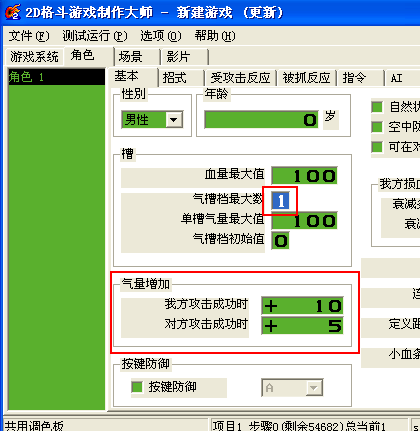
气量增加:设置我方角色攻击对手成功或者被对手攻击成功时,我方气量的增加量。
如图中单槽气量最大值为100,则我方攻击成功10次可以集满100气,获得一个气槽档(气豆),或者我方挨打20次可以达成同样目标。
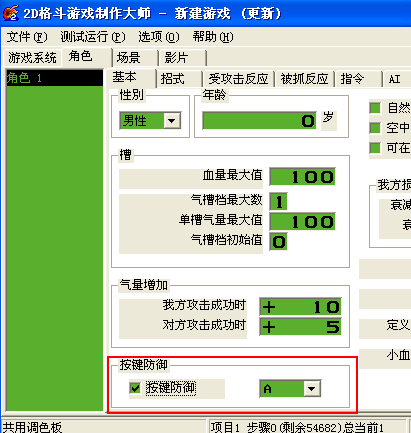
按键防御:不勾选此项,角色就是按后防御,但不能自由转身。勾选此项之后,可以设置特定按钮(A~F一共6个可选)为防御键,角色将在玩家按下防御键之后使用防御招式,而且此时的角色按左右方向键可以主动转身。
角色功能设置:

勾选“自然状态自动防御”的角色,如果是按后防御的,只要对手攻击,就会自动防御。如果是按键防御的,它自己就会保持防御姿态。这两种角色的防守密不透风,但是面对 抓招强悍的角色 时,将失去大部分机动性。
勾选“空中防御”的角色才能在空中防御,没有勾选这个选项的角色,就算你制作了空中防御招式也用不出来。
勾选“可在对战模式使用”的角色,才能在两玩家单挑或者组队模式中被选用,没有勾选的话,就只能在剧情模式 出现(注意不是选用!能在剧情模式选用的角色还需要有剧情设定)了。

我方损血衰减:街霸大家都玩过吧,角色血量少于一定比率时,角色似乎扛打了,每次挨打减血不那么多了,这就是所谓的损血衰减。
衰减条件:开始损血衰减的条件,在我方剩余血量为总血量的某个百分比值时开始损血衰减,例如你设置为30,那么我方剩余血量不超过总量的30%的时候,我方就开始变得扛打了。
衰减率:我方受伤的比率,比如说我设置为40,就表示我方受到伤害等于对方攻击力的40%。
如果你设置为0,那么就等于我方受伤害为0,但其实2dfm不允许这种情况出现,你设置为0的时候,我方每次受攻击损失血量1点。
补充设置:

磨血:我方用特殊招式打中对手,但此时对手防御成功时,我方仍然能让对手少量损血,就叫做磨血。这个项目用来设定磨血的百分率,例如我设置为10,则对方防御成功后,被我方特殊招式磨掉血量等于我方这一招的攻击力的10%。
连击减伤:是一个百分率,例如我设置为50,那么,第n-1次连击对手(也就是第n次攻击)的攻击力减少这次所用招式的正常攻击力的(n-1)×50%。
例如,第1次连击对手(也就是第2次攻击,n=2),此次攻击的攻击力减少正常攻击力的(n-1)×50%=(2-1)×50%=50%(攻击力减半)
第2次连击对手(也就是第3次攻击,n=3),此次攻击的攻击力减少正常攻击力的(n-1)×50%=(3-1)×50%=100%(也就是攻击力为0了,但此时敌人还是损失1点血,我们说过2dfm不允许出现成功打中对手却不掉血的情况,当然抓招里面抓的那一下例外)。
定义距离远近:很多游戏中,同一指令使出的招式动作会随着我方和对方间距的远近而不同,例如对手距离我方比较远的时候,我方出长直拳,对方与我方近身肉搏时,我方出的是近距离的钩拳。而一个角色的招式判断就在这里设置,例如我设定数值为100,就表示我方距离对方100像素以内算是近距,超过100像素为远距,这两个条件下,同一招动作可以有所不同。
小血条y坐标:剧情闯关模式里,玩家可以以自己一个角色同时对战1~7个电脑角色,此时只用一对一战斗的大血条是无法同时显示所有敌人血量的,于是2dfm允许角色显示小血条,绿色小血条随着角色一起移动,横向位置固定于角色的对称轴,但纵向位置可以用这个选项调节。当我设置0的时候,小血条刚好在角色脚下(角色自身图片坐标系y=0坐标高度),当我设置-100时,小血条高度提高100像素,如果我设置+100,小血条下移100像素,那么角色站在地上的时候,小血条在画面下方以外,只有角色跳起来之后才会进入画面。
角色 标签下的 受攻击反应 标签:
显然,如果我们没有在
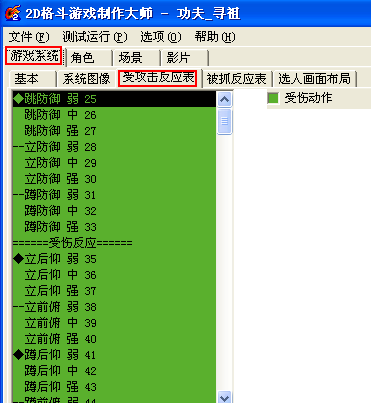
里面新建任何受伤反应项目时,角色 的 受伤反应列表就是空白的:
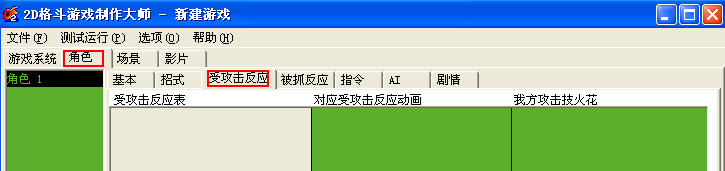
但是如果我们事先建立了那些 受攻击反应 项目,就可以有下面的情况:

左侧受攻击反应表这一列取决于我们在 系统〉受攻击反应 标签中添加的项目。
中间的 对应受攻击反应动画 则是可以分别设置的,对应我们给角色制作的一系列招式(当然我图中的招式故意命名成语左侧的项目同名,以便利于查看对应关系)。
当你选中第一个项目,就会打开一个下拉列表,其中包含的是你角色所有的招式。

而 受伤招式 与 系统受攻击反应项目 的对应,就是这样一个一个设置的。
而这样设置的结果就是,当角色的某一攻击招式导致所有角色都应该出现 蹲后仰 动作时,系统就会按照这个列表找到 蹲后仰 项目对应的 角色招式(名称可能不是蹲后仰,取决于作者给那个招式起的名字),来播放它,于是就实现了我方攻击导致对方蹲后仰的效果。
也就是说,如果没有系统中的受攻击反应列表的存在,我方的攻击打中对手时,系统只会按照攻击力减血,而不知道该让挨打的人做出什么挨打动作。

右侧的 我方攻击技火花 设置的是我方攻击导致对手出现这个受伤反应时,应该同时出现什么攻击火花。
例如图中选择的是“立防御 弱”,则表示我方某一攻击被对手成功防御后,导致对手出现弱的立防御的同时,我方应该同时在攻击命中位置出现一个“防御火花 轻”(轻度的防御火花)。
火花的设置也是用列表形式选择的,而这些火花也是角色的“招式”:
比如我们可以看到:“蹲后仰 弱”和“防御火花 轻”都存在于角色的招式的脚本表里面。都是我们后添加的(图中“蹲后仰 弱”并非默认创建项目,我是人工把它修改成黑体字的)

最后要说的是:火花是属于攻击方的,例如 八神庵 打出的火花应该是制作在 八神庵 这个角色中的“撕裂条状火花”,而 春丽 打出的火花则是制作在 春丽 这个角色中的“爆裂散状火花”。
角色〉被抓反应表:
你需要在
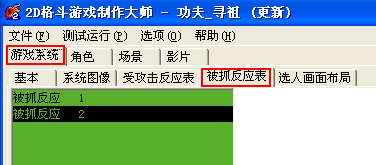
里面添加被抓反应的项目,才能在 角色 的 被抓反应 标签看到同样的项目:
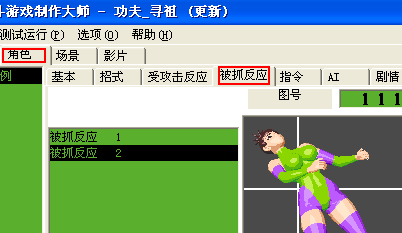
而实际上这里只能为每一个反应项目设置一张图片,而不能形成动画。
2dfm中,制作被抓的效果,一般有两种途径,一种是像这样设置被抓反应项目的图片,另一种则是用 受攻击反应(动画招式)代替这种静态图片的 被抓反应。
我们实际上更加推荐后一种办法,本吧推荐的样本游戏《功夫_寻祖》中就完全使用的是代替方法。
设定 被抓反应 图片的做法,优点是简便,缺点是被抓的一方不能有动画(更不能有声音),而需要用好多个被抓反应连起来形成动画。
用 受攻击反应 代替 被抓反应,则一方面解决了动画和声音问题,另一方面,还能只作适当的恢复效果,让角色在被抓一定时间后恢复自由活动(防止某些粗心大意的作者制作了抓却忘了制作松手或者扔飞对手的步骤,导致角色被抓后定死在屏幕中间)。
角色〉指令 标签:这里用来制作角色的出招指令。

左侧列表就示指令表了,玩家输入对应指令,激活对应的招式。
指令项目是你自己添加和命名的(好习惯是 指令+招式名),每一个项目都对应一套右侧的设置:
指令受理时间就是玩家在多长时间内输入指令才算成功,超时无效。
这里时间的单位是1/100游戏秒,也就是游戏中计时器数字减少1所需时间(游戏秒)的1/100。
我设置为30就是0.3游戏秒,输入全部指令超过这个时间,系统就视为输入失败,不能激活当前指令对应的招式。
“指令成功时执行”这一部分设置的就是指令在不同情况下激活的招式,基本上分为角色在空中,地面站立,蹲着3类情况,其中地面站立有两种情况:近距和远距,近距和远距就是由我们在角色的 基本 标签

中“定义距离远近”项目设定像素距离决定的。超过这个像素数值就是远距,否则就是近距。而这里设置每一个项目都是下拉菜单式的,供选的是你这个角色事前做好的那些招式:

没有对应招式自然是没法选择的。

指令制作 部分就是这个指令的具体步骤,我们将在今后的专题教程里介绍具体的制作。
请注意:

优先级高的指令对应的招式,将会比优先级低的指令对应的招式更容易被触发。
复杂的指令对应的项目应该放在靠上的位置,这样才能获得高优先权,更优先被系统判定。
如果你把复杂指令项目放在简单指令项目下面,简单指令本来就已经容易被系统辨认了,你还让它的优先级比复杂指令高,那么复杂指令就很难被系统优先判断了,对应的招式也就几乎发不出来了。
角色〉AI:这里制作角色的行动策略。
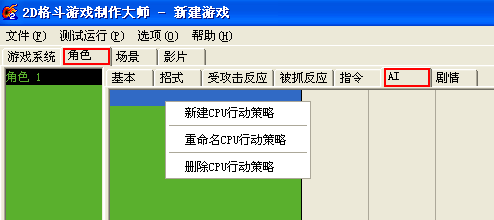
下列项目都是我们自己新建的:

这里没有优先级的规定,左侧项目列只是一系列策略的列表,项目名称是我们自己命名的,比较好的命名习惯是:距离条件+目的条件+对策招式+概率
黑色横条代表了我们设定的距离条件,所谓距离条件就是本角色和对手之间的距离
右侧顶部设置条件:
概率:满足条件时,电脑执行本项目策略的概率,是个百分率,20代表20%。也就是说,满足相同条件的对策可以有好多种,但它们总的概率加起来不能超过100%(超过的话,会出现一些故障,不同对策将不再按照你设定的概率出现)。
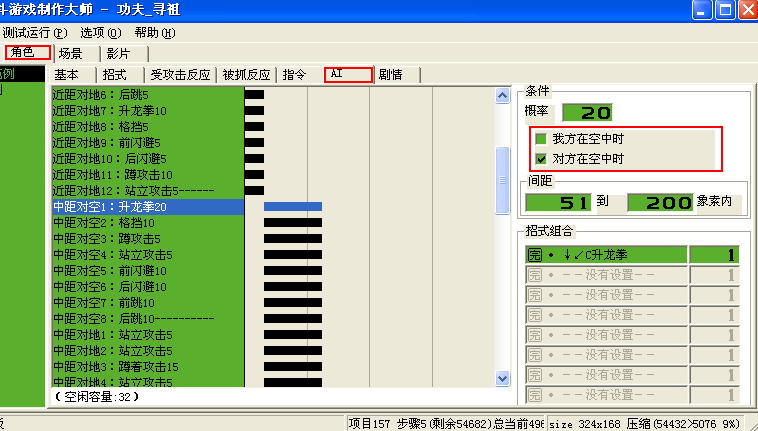
我方在空中 和 对方在空中 是两个判断条件,都不勾选就表示双方都在地面,都勾选就代表都在空中,只勾选其中之一就代表有一方在地面且另一方在空中。
我方在地面,对方在空中的时候,我方的策略就是地对空策略,这个很容易理解吧。
我方和敌方都在地面,那就是地面战策略。
双方都在空中,就是纯粹空战策略。
我方在空中,对方在地面,那就是空对地策略。
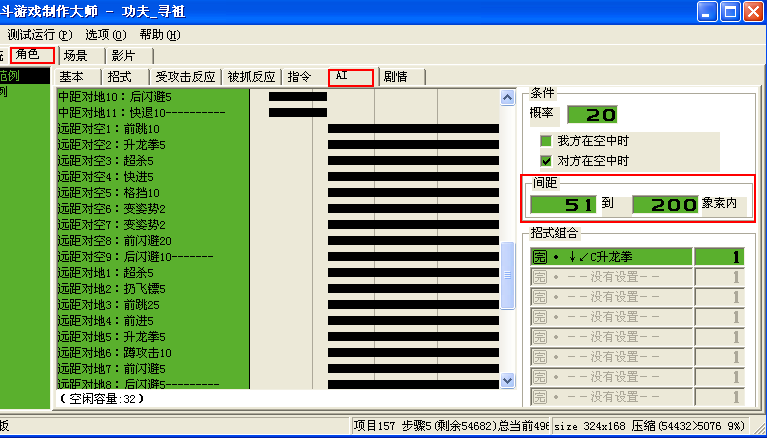
间距:单位:像素,敌我双方的距离,具体距离取决于角色对称轴之间的水平距离。
最后是最关键的部分:应对招式设置区域

请注意,可以设置的招式包含了普通移动指令(来完成移动动作)和你在 角色〉指令 标签设置过的那些指令项目,例如图中就是一套简单连续技的设置(三连击打飞对手撞墙,在对手反弹时用能量镖追打)。
角色〉剧情:这里用来设置剧情闯关模式的串场影片和战斗。

请注意篮框区域,一场战斗最多可以设定7个电脑控制的角色同时登场。你可以分别设定他们的攻击目标,可以设置这些角色为玩家的敌人或是帮手,随你喜欢。
具体设置方法请看专题教程。
场景〉脚本:战斗场景的各个图层都是在这里制作的:
最左侧类似 角色〉招式 标签里面那样,是场景文件名的列表,当然你需要自己新建场景,才会有类似下面的编辑界面出现。
新建场景通常只包括 角色所在层 和 一个背景层,其他的图层都是我们新建的。

请注意,用 脚本表 按钮打开脚本列表后,可以看到一系列的项目,每个项目是一个图层,排在 角色所在层 上面的,都是被角色遮挡的图层,排在 角色所在层 下面的都是遮挡角色的图层(无图片或者设置透明时才能看到角色)。
正如“上是里层,下是前层”提示的那样,排在列表越上方的图层在游戏中越靠里,会被其外侧的图层遮挡。
具体的制作过程,请看相关专题教程。
场景〉基本:这里只用来设置场景的背景音乐,背景音乐需要你自己添加,具体方法我们会在专题教程里面介绍。

播放和停止是在编辑器下试听音乐用的,不决定游戏中音乐的播放与否。
影片〉脚本:在这里制作游戏中用到的影片
左侧列表是本游戏中所有影片的列表,每个影片都是我们自己新建命名的

用 脚本表 按钮打开脚本列表后,可以看到一系列的项目,每个项目是一个图层,排在 系统图像层(游戏中这一层将显示系统图像,也就是选择光标之类的东西) 上面的,都是被系统图像的图层,排在 系统图像层 下面的都是遮挡系统图像的图层(无图片或者设置透明时才能看到系统图像)。
背景最底层 是每个影片的最里面的图层,应该被所有外面图层遮挡。
这两个黑体字项目是新建的影片必有的,其他层都是我们自己新建的。
关于影片具体的制作过程,请看相关专题教程。
影片〉基本 标签:这里用来设定影片的播放时间,是否在玩家输入按键指令时候强制结束影片(勾选 任意键跳过 表示玩家输入指令就跳过影片),设置背景音乐(播放按钮用来在编辑器里面试听)等。
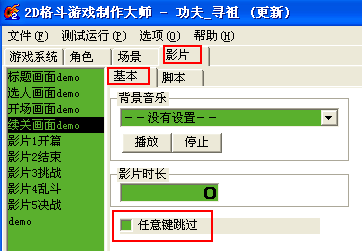
影片时长的单位是1/100游戏秒,一个游戏秒就是战斗时计时器数字减少1所需的时间。
音乐的导入方法请看相关专题教程。
你已经注意到 游戏系统〉系统图像、角色〉招式、场景〉脚本、影片〉脚本 四个标签下面都有这四个按钮:

导入图按钮打开的是导入图片的窗口
调色板按钮打开的是调色板窗口
预览按钮打开的是动画预览窗口(可以选择是否带有攻击防御范围,是否播放声音)
脚本表按钮打开的是项目列表窗口
这四个窗口的具体使用,请看相关专题教程
现在我们回到编辑器的顶部按钮部分:
测试游戏:

可以在此选择两个玩家的角色,以及两个角色是由玩家控制还是由电脑控制。
背景就是战斗场景。
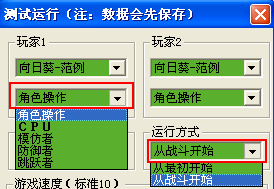
操作方式有5种选择,角色操作代表由玩家控制角色,CPU代表电脑控制角色,模仿者(电脑控制)代表对手输入什么指令这个角色就输入什么指令,防御者(电脑控制)代表完全自动防御,跳跃者(电脑控制)代表自动连续跳跃。
运行方式有两种:从最初开始表示从游戏的宣传影片开始正式运行这个游戏,从战斗开始表示直接测试战斗。

游戏速度,10表示正常游戏速度,数值越小速度越快,最大是20为最慢。
游戏时间:测试游戏时的战斗持续时间,最大为99游戏秒,最小是1游戏秒(游戏秒就是游戏中计时器数字减1需要的时间)。如果你选择0,表示时间无限。
显示防区:测试时能够看到攻防区域矩形,也能看到角色 站立 下蹲 空中 受伤 防御 状态的提示文字。
使用手柄:不解释,不勾选的话,只能用键盘。
当机退出:游戏制作的有问题,导致死循环等情形的时候程序自动退出。
显示报警:在测试时,显示一系列运行提示文字,包括对于程序现在运行到什么阶段,程序哪一部分有什么故障等等。
想要成功开始测试一个游戏,至少需要制作了一个场景(要有背景图)、一个影片(可以为空文件,没有制作任何东西)、一个角色(至少有制作普通站立)才行,而且需要在

里面把所有“未使用”都设置为你做好的影片(这个影片可以只是建立一个空文件)
这样你就可以在“运行方式:从战斗开始”模式下进行测试了。
要想在“运行方式:从最初开始”开始测试,那么游戏的开场动画影片、格斗模式选择影片必须是完整并正确设置的,而且要符合上述条件。其余条件可以不那么完备。
选项 按钮:设置界面显示的颜色,攻防范围编辑方式,项目名称编辑方式,快捷键等
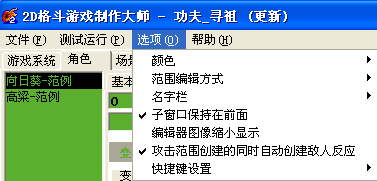
选项〉颜色:

请注意角色背景颜色是深灰色的
我们现在修改为枣红色:
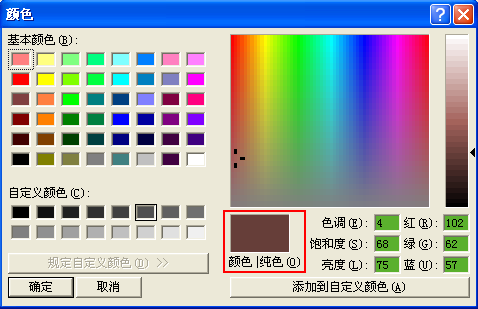
效果就是:
现在来看背景线(预览窗口的背景坐标线)
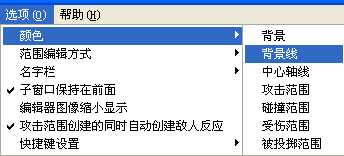
默认是灰黑色:
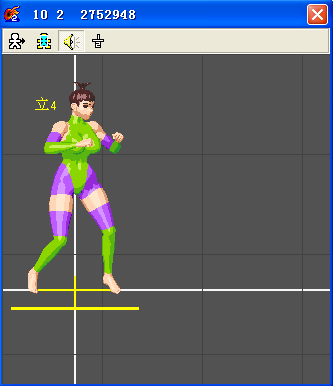
我们修改成粉色:

中心轴线:
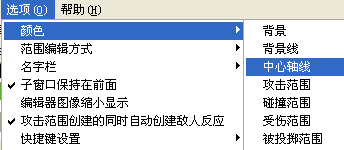
默认是白色:

我们修改为黄颜色:
攻击范围:默认为红色
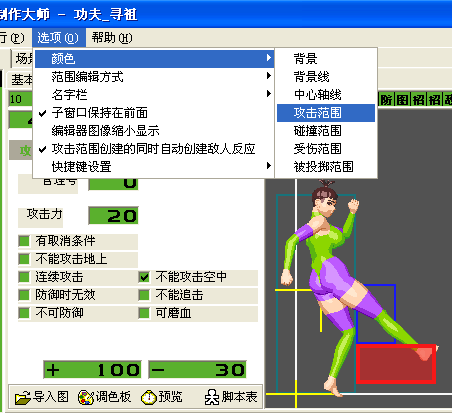
碰撞范围(阻挡范围):默认为亮绿色

受伤范围:默认为纯蓝色
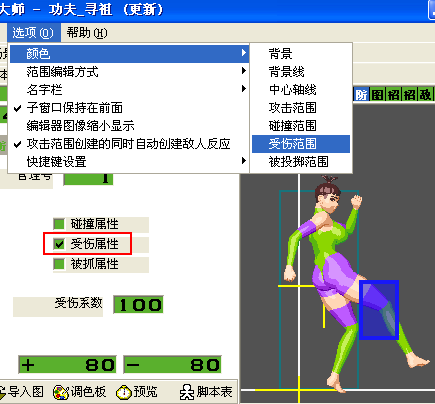
被投掷(抓)范围:默认为亮蓝色

防御区域属性混合对应的颜色混合:
1--碰撞和受伤属性的混合:

混合后:
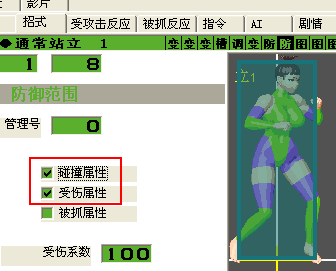
2--受伤属性和被抓属性的混和:混合前:

混合后:(左侧保留受伤属性混合前颜色做对比)
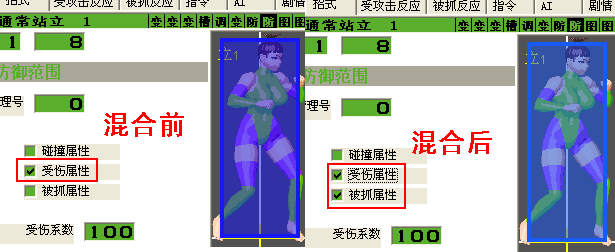
3--碰撞属性和被抓属性的混和:

混合后:
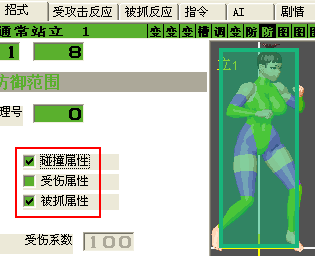
总表:

编辑范围方式:也就是用鼠标绘制攻防范围的方式。

从角落 代表用windows圈选矩形范围的方式来绘制攻防区域(优点是适应通常圈选习惯)
从中心 代表最初鼠标选定的点是矩形中心,我们拖动鼠标控制的是矩形框的半径(优点是直接对应于攻防区域的半径数据)

名字栏编辑方式:勾选“左键双击更改”之后,一切可以重命名的项目,都只要双击项目名称就能更改名字
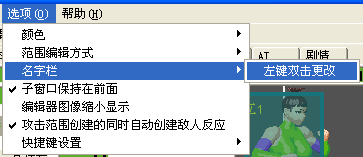
但你仍可以使用右键菜单:


其他不举例了,都一样
子窗口保持在最前:让子窗口保持遮盖编辑器
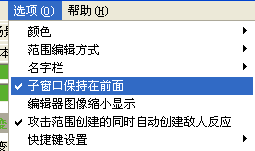
所谓子窗口就是这4个:

编辑器图像缩小显示:不解释了

攻击范围创建同时自动创建敌人反应:就是在你添加[攻]小方格的同时,系统自动在其左侧添加一个[敌]小方格。
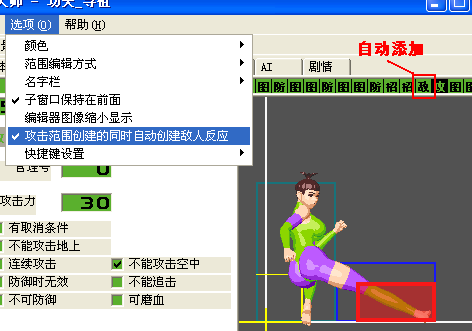
展开
快捷键设置:
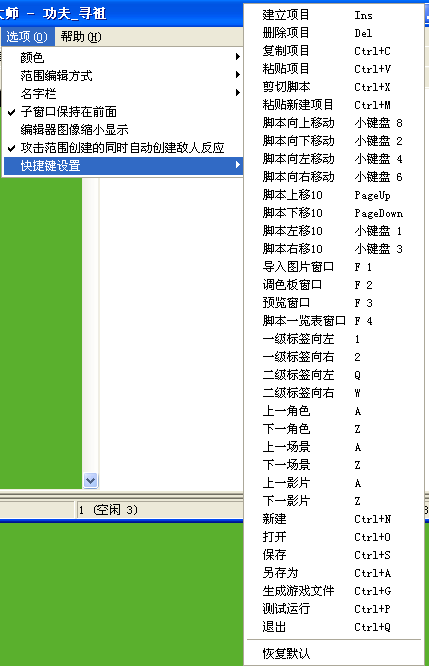
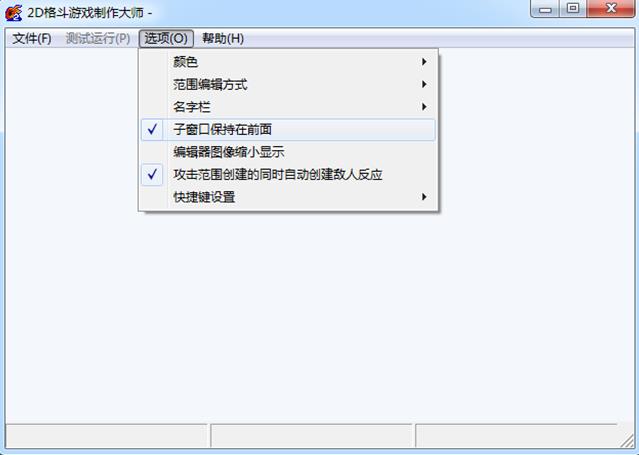
 NI LabVIEW2020破解版(附破解补丁)v20.0 免费版编程开发 / 1.86G
NI LabVIEW2020破解版(附破解补丁)v20.0 免费版编程开发 / 1.86G
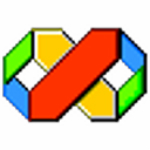 VC++(c语言编程软件)v6.0 中文版编程开发 / 52.5M
VC++(c语言编程软件)v6.0 中文版编程开发 / 52.5M
 Redis Desktop Manager 2021v2021 中文版编程开发 / 32.5M
Redis Desktop Manager 2021v2021 中文版编程开发 / 32.5M
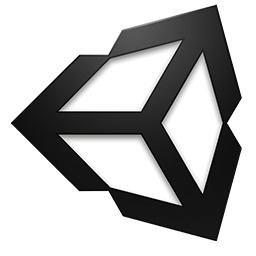 Unity3D下载v5.6.7 中文版编程开发 / 734.7M
Unity3D下载v5.6.7 中文版编程开发 / 734.7M
 KBlock(编程教育软件)v0.1.1 官方版编程开发 / 77.2M
KBlock(编程教育软件)v0.1.1 官方版编程开发 / 77.2M
 SQLPrompt10(附注册激活码)v10.0.5 免费版编程开发 / 12.7M
SQLPrompt10(附注册激活码)v10.0.5 免费版编程开发 / 12.7M
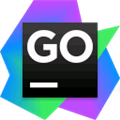 JetBrains GoLand 2021(附破解补丁)v2021.1 免费版编程开发 / 362M
JetBrains GoLand 2021(附破解补丁)v2021.1 免费版编程开发 / 362M
 Altova XMLSpy(附注册码)v2018 汉化版编程开发 / 79.4M
Altova XMLSpy(附注册码)v2018 汉化版编程开发 / 79.4M
 Keil uVision5完美破解版(附注册机)v5.26 中文纪念版编程开发 / 285.4M
Keil uVision5完美破解版(附注册机)v5.26 中文纪念版编程开发 / 285.4M
 3D One AI(人工智能三维仿真软件)v1.2 免费版编程开发 / 1.08G
3D One AI(人工智能三维仿真软件)v1.2 免费版编程开发 / 1.08G
 HMViewv4.04 官方版编程开发 / 859KB
HMViewv4.04 官方版编程开发 / 859KB
 Redis Desktop Manager 2021v2021 中文版编程开发 / 32.5M
Redis Desktop Manager 2021v2021 中文版编程开发 / 32.5M
 SQLPrompt10(附注册激活码)v10.0.5 免费版编程开发 / 12.7M
SQLPrompt10(附注册激活码)v10.0.5 免费版编程开发 / 12.7M
 Altova XMLSpy(附注册码)v2018 汉化版编程开发 / 79.4M
Altova XMLSpy(附注册码)v2018 汉化版编程开发 / 79.4M
 华为ensp模拟器v1.3.00.100 官方最新版编程开发 / 411.7M
华为ensp模拟器v1.3.00.100 官方最新版编程开发 / 411.7M
 慧编程mBlock5v5.3.0 官方版编程开发 / 241.7M
慧编程mBlock5v5.3.0 官方版编程开发 / 241.7M
 Keil uVision5完美破解版(附注册机)v5.26 中文纪念版编程开发 / 285.4M
Keil uVision5完美破解版(附注册机)v5.26 中文纪念版编程开发 / 285.4M
 Resource Hackerv5.1.8 绿色版编程开发 / 2.1M
Resource Hackerv5.1.8 绿色版编程开发 / 2.1M
 Navicat15中文破解版(含注册码)v2020 最新版编程开发 / 30.5M
Navicat15中文破解版(含注册码)v2020 最新版编程开发 / 30.5M
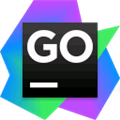 JetBrains GoLand 2021(附破解补丁)v2021.1 免费版编程开发 / 362M
JetBrains GoLand 2021(附破解补丁)v2021.1 免费版编程开发 / 362M